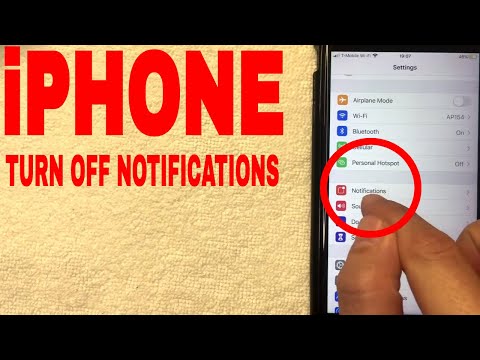
Ja jums pieder iPhone, jūs, iespējams, esat saņēmis dažus paziņojumus. Jūs zināt, tie ziņojumi, kas tiek parādīti, brīdinot jūs par tādām lietām kā e-pasts, Facebook draugu pieprasījumi, īsziņas vai Twitter atbilde. Daudzi pieteikumi izmanto šos push paziņojumus un, atlaižot iOS 5, Apple ir iekļāvis kaut ko, ko sauc par Paziņošanas centru, centralizētu centru jūsu paziņojumiem.
To var piekļūt, velkot uz leju no ekrāna augšdaļas, lai gan jūs, iespējams, to jau zinājāt.
Nu, dažiem no jums šie paziņojumi var būt vairāk kaitinoši un noderīgi, un, ja tas tā ir, mēs esam šeit, lai palīdzētu jums atbrīvoties no tiem vienreiz un uz visiem laikiem, ja tas tiešām ir tas, ko jūs vēlaties darīt.
Mums jābrīdina, process ir mazliet garlaicīgs, jo Apple tagad pieprasa atslēgt paziņojumus par katru atsevišķu pieteikumu. Bet par laimi, tas būs jādara tikai vienu reizi.
1) Atvērt Iestatījumi jūsu iPhone.

2) Doties uz Paziņojumi.

3) Ja jūs varat ritināt uz leju par to, kas šķiet mūžība, jūs atrodaties labajā lapā. Apple ir sagrupējusi šo lapu divās kategorijās.
Pirmais ir Paziņojumu centrā. Tie, kā jūs domājat, ir pieteikumi, kas pašlaik tiek parādīti jūsu paziņošanas centrā. Ir noklusējuma ķekars.
Ja vēlaties tos atspējot no paziņojuma centra, jūs vēlaties doties uz katru no tiem un uzsist paziņojuma centru, lai pārslēgtos uz Izslēgts.

4) Otrais ir Nav paziņošanas centrā. Tādā gadījumā tiks atspējotas jūsu atspējotās lietotnes. Galu galā šajā sadaļā jāparādās katrai jūsu iPhone lietotnei.
5) Tagad šeit ir briesmīgā daļa. Lai pārliecinātos, ka push paziņojumi ir izslēgti, jums būs jāiet uz lietotnēm pa lietotnēm. Daži, piemēram, Facebook, parādās jūsu iestatījumos.


Iet, ritiniet uz leju līdz Push paziņojumiun visus tos izslēgt.

Tas ir tikai viens piemērs. Citas programmas pieprasīs tos atvērt, un tad dodieties uz iestatījumiem lietotnē.
Ja jums ir daudz lietotņu, tas var aizņemt laiku.
6) Četras ar pusi nedēļas pēc tam, kad esat ienācis katrā atsevišķā lietotnē Iestatījumi, jūsu iPhone ir nederīgs par jebkādiem paziņojumiem, kas parādās un traucē lietas.
Tas varētu izklausīties kā biedējoši, bet pēc kāda laika jūs baudīsiet mieru.
7) Jūs esat tuvu, bet vēl neesat darīts. Jūs arī vēlaties atspējot Wi-Fi tīkla paziņojumus. Šeit jūs varat uzzināt, kā to izdarīt.

8) Arī ātra piezīme. Bieži vien, pēc instalēšanas, lietojumprogrammas liks jums un jautās, vai vēlaties iespējot Push paziņojumus. Jūs vēlaties teikt nē.
Tas palīdzēs noturēt jūsu paziņojumus uz priekšu.


